Win10에서 작업 표시줄 투명도를 설정하는 방법
- WBOYWBOYWBOYWBOYWBOYWBOYWBOYWBOYWBOYWBOYWBOYWBOYWB앞으로
- 2023-07-07 15:57:362568검색
자세한 내용은 다음과 같습니다.
1. 애플리케이션 스토어를 엽니다.
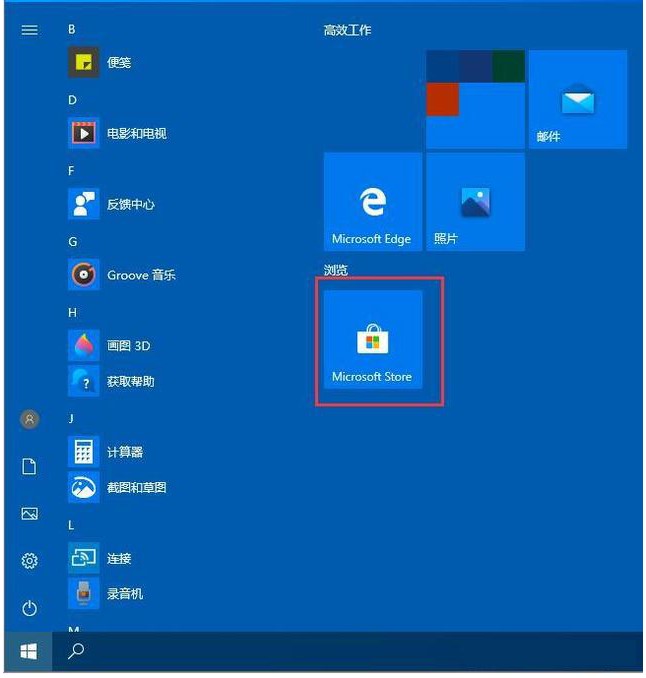
2. 사용자가 작업 표시줄을 쉽게 설정할 수 있도록 도와주는 오픈 소스 시스템 전용 도구인 "transflucenttb"를 빠르게 검색하고 다운로드하세요.
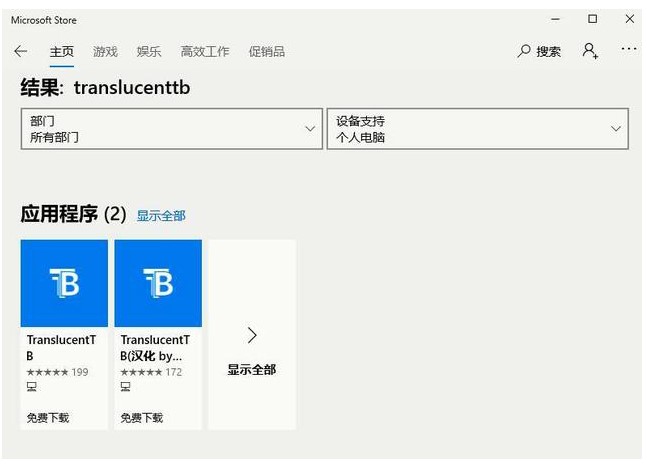 3. 조립이 끝나면 점진적인 대화 상자를 확인할 수 있습니다.
3. 조립이 끝나면 점진적인 대화 상자를 확인할 수 있습니다.
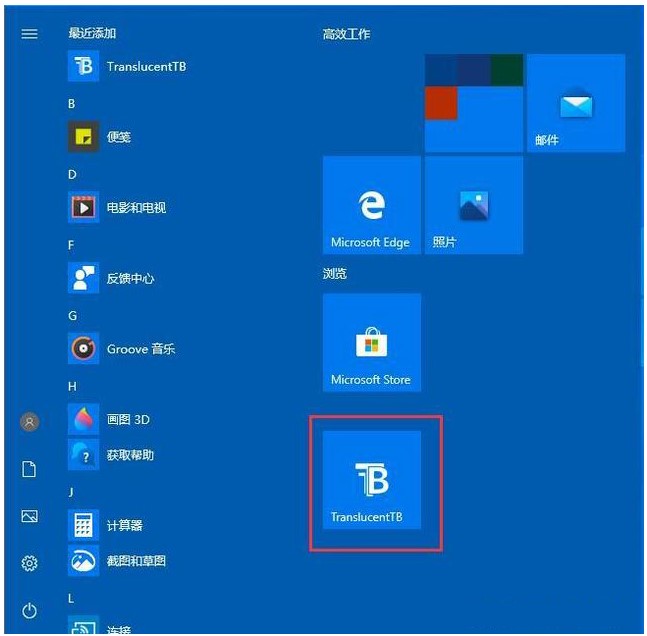 4. 이 가젯을 실행합니다. 일반적으로 작업 표시줄의 소형, 중형 및 대형 화살표 기호 사이에 숨겨져 있습니다.
4. 이 가젯을 실행합니다. 일반적으로 작업 표시줄의 소형, 중형 및 대형 화살표 기호 사이에 숨겨져 있습니다.
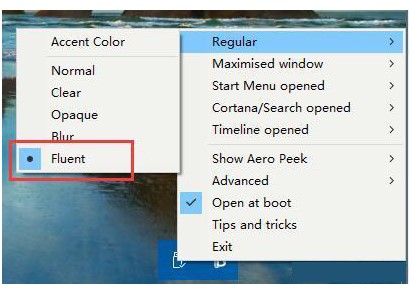
 5. 투명색을 켠 후 작업표시줄을 설정할 수 있습니다. 완전히 투명하게 설정하고 싶다면 완전히 투명하게 설정하면 됩니다. 영문버전을 설치하였기 때문에 설정은 아래 사진을 참고하시면 됩니다.
5. 투명색을 켠 후 작업표시줄을 설정할 수 있습니다. 완전히 투명하게 설정하고 싶다면 완전히 투명하게 설정하면 됩니다. 영문버전을 설치하였기 때문에 설정은 아래 사진을 참고하시면 됩니다.
위는 Win10 작업 표시줄을 투명하게 만드는 전체 과정입니다. 매우 간단합니다. 데스크탑의 편집증적인 성격이라면 놓치지 마세요.
위 내용은 Win10에서 작업 표시줄 투명도를 설정하는 방법의 상세 내용입니다. 자세한 내용은 PHP 중국어 웹사이트의 기타 관련 기사를 참조하세요!
성명:
이 기사는 windows7en.com에서 복제됩니다. 침해가 있는 경우 admin@php.cn으로 문의하시기 바랍니다. 삭제

